 |
Главная |
Глава 4. Применение Flash для создания обучающих систем
|
из
5.00
|
Структура обучающего мультимедиа-курса
Внедрение мультимедийных обучающих программ в учебный процесс является важной и актуальной задачей. Подобные системы способны активизировать все виды деятельности человека: мыслительную, речевую, физическую и перцептивную, что ускоряет процесс усвоения материала. Особенно они полезны в дистанционном обучении, где реализуется возможность получения качественного образования из удаленных центров.
К достоинствам мультимедиа-систем можно отнести:
· хранение на одном носителе большого объема различной информации (текст, графические изображения, анимация, звук и видео), которую можно обрабатывать различными программными средствами с научно-исследовательскими или познавательными целями;
· возможность «свободной» навигации по информации и выхода в основное меню, наличие в сопровождающем материале «горячих областей», нажав на которые, пользователь может мгновенно получить справочную информацию по интересующей теме, в том числе и из сети Интернет;
· выбор оптимальной траектории изучения материала, удобный темп работы, «запоминание» пройденного пути и создание «закладок» на заинтересовавших страницах, возможность протоколирования действий обучаемого для их дальнейшего анализа преподавателем;
· возможность включения в содержание диска баз данных, методик обработки образов, анимационных роликов, раскрывающих тот или иной процесс или явление, и т. д.
Как правило, в структуру мультимедиа-курса входят:
· электронный учебник, который содержит структурированный учебный материал, представленный в виде последовательности интерактивных кадров;
· электронный справочник, который позволяет обучаемому оперативно получить нужную справочную информацию;
· задачник, позволяющий отработать приемы решения типовых задач;
· компьютерные модели, конструкторы и тренажеры, позволяющие закрепить знания и получить навыки их практического применения;
· электронный лабораторный практикум, имитирующий процессы, протекающие в изучаемых объектах, или моделирующий эксперимент, не осуществимый в реальных условиях;
· компьютерная тестирующая система, которая позволяет обучаемому проверить свои знания, а также принимает определенную часть текущего или итогового контроля.
Процесс создания электронного курса можно разделить на три этапа:
· проектирование курса, которое включает разработку педагогического и технологического сценариев. Педагогический сценарий – это целенаправленная, личностно-ориентированная, методически выстроенная последовательность педагогических методов и технологий для достижения педагогических целей. Технологический сценарий представляет собой описание информационных технологий, используемых для реализации педагогического сценария;
· подготовка материалов для курса: текстовой и гипертекстовой информации, статических иллюстраций (рисунки, схемы, карты, репродукции, фотографии), анимации (моделирование опытов, демонстрация финансовых потоков на предприятии и т. д.), аудиоприложений (комментарии к схемам и иллюстрациям, введение в курс иностранного языка элементов аудирования и др.), видео (например, видеозапись лекций), интеграция различных средств представления информации (например, видео + звук);
· компоновка материалов в единый программный продукт в соответствии с заданной информационной структурой и средствами навигации, разработка пользовательского интерфейса.
Шаблоны и компоненты
Если необходимо в короткие сроки создать простую тестирующую систему, то можно использовать шаблон Quiz (контрольный опрос). Для этого надо выбрать в меню File команду New, после чего перейти на вкладку Templates (Шаблоны). В появившемся диалоговом окне предлагается определить стиль системы: Quiz_style1, Quiz_style2 или Quiz_style3 (рис. 29).

Рис. 29. Шаблон Quiz
После выбора стиля шаблон будущей тестирующей системы отоб-ражается на области действия и временной шкале. Здесь слой Title содержит название системы, Background – фоновый рисунок, Controls – элементы управления (например, кнопки перехода к следующим вопросам). На слое Interactions один за другим расположены вопросы разных типов (рис. 30, 31), которые пользователь может скопировать и заменить на свои. В последнем кадре производится подсчет правильных ответов и вывод результатов тестирования (Quiz Results).
 Рис. 30. Пример теста с выбором нескольких ответов на вопрос
Рис. 30. Пример теста с выбором нескольких ответов на вопрос
|  Рис. 31. Тест, основанный на сопоставлении графических изображений
Рис. 31. Тест, основанный на сопоставлении графических изображений
|
Заметим, что шаблоны оказываются очень полезны прежде всего для новичков, которым требуется понять принципы создания подобных Flash-проектов. С помощью шаблонов также можно реализовать простую фотогалерею (Photo Slideshows), слайдовую презентацию (Flash Slide Presentation) и др.
Другим важным инструментом для создания интерактивной обучающей системы являются компоненты. Все доступные в Adobe Flash CS3 компоненты отображаются на панели Components (Ctrl + F7). Поскольку каждая компонента – это отдельный клип, то при его перемещении на область действия создается соответствующий экземпляр клипа.
Параметры компонентов можно задать с помощью панели Component Inspector (Shift + F7). При этом в окне появляется таблица с двумя столбцами во вкладке Parameters:
· Name – название параметра;
· Value – значение параметра, которое можно установить по желанию пользователя.
Другой способ изменения значений параметров компонентов заключается в использовании метода setStyle:
<название компонента>.setStyle(“параметр”, “новое значение”).
Например:
p1.setStyle(“ButtonColor”, ‘0x2245BC’);
CheckBox1.setStyle(“selected”, “true”);
Чтобы изменить параметры всех компонентов Flash-фильма, надо использовать следующую конструкцию:
_global.style.setStyle(“borderColor”, “green”).
Вкладка Bindings панели Component Inspector позволяет связывать компоненты пользовательского интерфейса (DataGrid, Label, List) с внешним источником данных (например, с рисунком или текстовым файлом). При изменении данных во внешнем файле Flash автоматически обновляет данные в компоненте.
Вкладка Schema позволяет определить специальные свойства компонентов (например, тип данных или внутренняя структура) для правильной обработки информации.
 Рис. 32. Панель Components
Рис. 32. Панель Components
|  Рис. 33. Component Inspector
Рис. 33. Component Inspector
|
Рассмотрим некоторые компоненты и их параметры:
1. Флажок (CheckBox) возвращает значение true, если он включен, и false, если выключен. Имеет следующие параметры:
· label – текст рядом с флажком;
· labelPlacement – местонахождение текста относительно флажка: левее (left), правее (right), сверху (top) или снизу (bottom);
· selected – состояние флажка: выбран (true) или не выбран (false).
2. Переключатель (RadioButton), который в отличие от компоненты CheckBox обеспечивает выбор одного из взаимоисключающих вариантов (рис. 37). Имеет следующие параметры:
· data – значение, связанное с переключателем;
· label – текст рядом с переключателем;
· labelPlacement – местонахождение текста относительно переключателя: левее (left), правее (right), сверху (top) или снизу (bottom);
· groupName – переключатели, имеющие одинаковое значение параметра groupName, входят в одну группу;
· selected – значение переключателя (значения true или false).
3. Текстовое поле (TextInput). Предназначено для ввода и отображения текстовой строки.
Имеет следующие параметры:
· editable – возможность редактирования текста в поле (значения true или false);
· password – маскировка вводимого текста, т. е. отображение символов звездочками (значения true или false);
· text – содержит строку, отображаемую в текстовом поле (значение по умолчанию: «», т. е. пустая строка);
· maxChars – максимальное количество символов в строке;
· restrict – указывает набор символов, которые пользователь может вводить в текстовое поле (например, можно последовательно перечислить символы: «0123456789.,» или указать диапазоны: «0-8А-Я»);
· enabled – активно или неактивно текстовое поле (значения true или false);
· visible – отображение на экране (значения true или false).
4. Раскрывающийся список элементов (ComboBox), один из которых должен выбрать пользователь (рис. 34), имеет параметры:
· labels – массив строк в раскрывающемся списке;
· data – массив значений, связанных с элементами списка;
· rowCount – количество элементов, одновременно отображаемых в раскрывающемся списке;
· editable – возможность редактирования строк в списке (значения true или false);
· enabled – возможность выбора элемента в списке (значения true или false);
· restrict – определяет символы, которые пользователь может ввести в поле;
· visible – отображение на экране (значения true или false).
5. Обычный список (List) (рис. 35), имеет следующие параметры:
· labels – массив строк в списке;
· data – массив значений, связанных с элементами списка;
· multipleSelection – задает, может ли пользователь выбирать в списке несколько значений (значения true или false);
· rowHeight – высота каждой строки (в пикселах).
6. Кнопка (Button) (рис. 36), имеет следующие параметры:
· icon – полный путь к файлу с пиктограммой, которую необходимо отобразить на кнопке;
· label – название кнопки (например, OK);
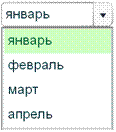 Рис. 34. Раскрывающийся список
Рис. 34. Раскрывающийся список
|  Рис. 35. Обычный список
Рис. 35. Обычный список
|
· labelPlacement – местонахождение подписи относительно иконки: левее (left), правее (right), сверху (top) или снизу (bottom);
· enabled – активна или неактивна кнопка (значения true или false);
· selected – указывает состояние кнопки: нажата (true) или отжата (false);
· toggle – при значении true состояние кнопки не изменится, пока пользователь еще раз не нажмет на нее, т. е. по своей работе становится похож на компонент CheckBox;
· visible – отображение кнопки на экране (значения true или false).
 Рис. 36. Кнопка
Рис. 36. Кнопка
|
 Рис. 37. Переключатели
Рис. 37. Переключатели
|
7. Панель с прокруткой (ScrollPane). Представляет собой окно с возможностью прокрутки, в которое можно вставить клип или изображение (как правило, больших размеров, которое не помещается в обычном окне, рис. 38), и имеет следующие параметры:
· contentPath – содержание панели (например, “pict1.jpg”);
· scrollDrag – задает возможность перетаскивания содержимого внутри панели (значения true или false);
· hLineScrollSize – указывает количество пикселей для перемещения содержимого, когда пользователь нажимает на стрелки, расположенные на горизонтальной полосе прокрутки (значение по умолчанию равно 5);
· hPageScrollSize – указывает количество пикселей для перемещения содержимого, когда пользователь нажимает на дорожку горизонтальной полосы прокрутки (значение по умолчанию равно 20);
· vLineScrollSize – указывает количество пикселей для перемещения содержимого, когда пользователь нажимает на стрелки, расположенные на вертикальной полосе прокрутки (значение по умолчанию равно 5);
· vPageScrollSize – указывает количество пикселей для перемещения содержимого, когда пользователь нажимает на дорожку вертикальной полосы прокрутки (значение по умолчанию равно 20);
· hScrollPolicy – включение (on) или отключение (off) горизонтальной полосы прокрутки. При значении auto выбор осуществляется автоматически в зависимости от содержания панели;
· vScrollPolicy – включение (on) или отключение (off) вертикальной полосы прокрутки. При значении auto выбор осуществляется автоматически в зависимости от содержания панели;
· enabled – активна или неактивна панель с прокруткой (значения true или false);
· visible – отображение на экране (значения true или false).

Рис. 38. Панель с прокруткой
|
из
5.00
|
Обсуждение в статье: Глава 4. Применение Flash для создания обучающих систем |
|
Обсуждений еще не было, будьте первым... ↓↓↓ |

Почему 1285321 студент выбрали МегаОбучалку...
Система поиска информации
Мобильная версия сайта
Удобная навигация
Нет шокирующей рекламы

